Der Immersive-Modus blendet die obere und untere Leiste auf Android-Geräten vorübergehend aus . Auf diese Weise nutzt der Inhalt den gesamten Bildschirm . Diese Funktion kann leicht mit der GMD-Anwendung abgerufen werden , Experten können jedoch auch die Tasker-Anwendung verwenden.
Der Immersive-Modus ist erst ab Android 4.4 verfügbar . In diesem Fall müssen zur Aktivierung die Tasker- Anwendung und auch AutoTools Beta installiert sein .
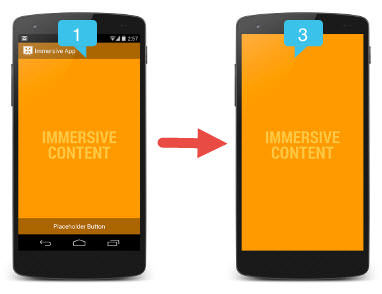
Grundsätzlich sollte AutoTools die Kontrolle über die Immersive-Modus-Funktion in Android übernehmen. Und Tasker ermöglicht es, diese Funktion in den Anwendungen zu aktivieren.
Schritt 1
Um die Kontrolle über den immersiven Modus auf Android zu erhalten, müssen Sie den folgenden Befehl mit ADB an das Telefon senden :
adb shell pm grant com.joaomgcd.autotools android.permission.WRITE_SECURE_SETTINGS
Dieser Befehl wird vom PC über das USB-Kabel und über das ADB-Tool (das auf dem PC installiert und konfiguriert werden muss) an das Mobiltelefon gesendet . Außerdem müssen die USB-Treiber des Mobiltelefons auf dem Computer installiert sein.
Schritt 2
Der Rest besteht darin, den immersiven Modus in den Anwendungen zu aktivieren. Dies wird in der Tasker-Anwendung konfiguriert. Am einfachsten laden Sie diese fertige Konfiguration in Tasker hoch. Dazu wird die Import-Option von Tasker verwendet . In dieser Konfiguration wurden nur die Anwendungen Chrome und XDA Labs berücksichtigt. Um weitere Apps hinzuzufügen, müssen Sie diese in dieser Konfiguration in Tasker bearbeiten.
Tasker muss auch im Android Accessibility- Dienst aktiviert sein, damit dies funktioniert.
Android Nougat
Wenn das Gerät über Android 7 oder höher verfügt , kann der Immersive-Modus über das Benachrichtigungsfeld aktiviert werden . In diesem Fall ist es erforderlich, eine alternative Konfiguration in Tasker (eine andere als die in Schritt 2 verwendete) zu verwenden und zusätzlich die AutoNotification- Anwendung zu installieren . Weitere Informationen dazu finden Sie auf der XDA-Website . Dort sehen Sie auch, wie Sie den Immersive-Modus so anpassen können, dass nur die Statusleiste oder nur die Navigationsleiste ausgeblendet wird.
Tasker herunterladen : play.google.com AutoTools
herunterladen : Website des Entwicklers
So stellen Sie Anwendungen in den Vollbildmodus (zB Google Chrome)
So schalten Sie BlueStacks in den Vollbildmodus und ändern die Auflösung
So stellen Sie den DOUBLE-Bildschirm auf Android ein (Split- oder Multi-Screen)